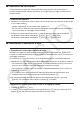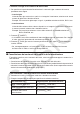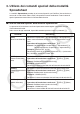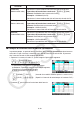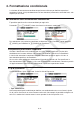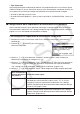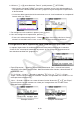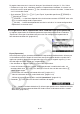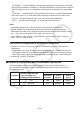User Manual
9-17
k Ordinamento dei dati costanti
Tenere presente che solo i dati costanti possono essere ordinati. Per l’ordinamento, è
possibile selezionare più colonne all’interno di una singola riga o più righe all’interno di una
singola colonna.
u Ordinare dati costanti
1. Selezionare un intervallo di celle di colonna in una singola riga o un intervallo di celle di riga
in una singola colonna.
• Vedere “Selezionare un intervallo di celle” (pagina 9-7).
• Se una qualsiasi delle celle nell’intervallo selezionato contiene dati che non sono costanti,
verrà visualizzato un messaggio Syntax ERROR.
2. Eseguire una delle seguenti operazioni, a seconda del tipo di ordinamento desiderato.
Per ottenere l’ordinamento ascendente: 2(EDIT) 6( g) 2(SORTASC)
Per ottenere l’ordinamento discendente: 2(EDIT) 6( g) 3(SORTDES)
k Cancellazione e inserimento di celle
u Cancellare un’intera riga o colonna di celle
Selezionare le righe o le colonne che si desidera cancellare, quindi premere 3(DELETE).
Le righe o le colonne selezionate verranno cancellate immediatamente, senza visualizzare un
messaggio di conferma.
Per cancellare una riga o una colonna, è anche possibile eseguire la procedura seguente.
1. Selezionare una o più celle all’interno delle righe o delle colonne che si desidera cancellare.
• Per cancellare le righe da 2 a 4, ad esempio, si potrebbe selezionare A2:B4, C2:C4 o un
qualsiasi altro intervallo di celle che comprenda le righe da cancellare.
• Per cancellare le colonne A e B, ad esempio, si potrebbe selezionare A1:B1, A2:B4, ecc.
2. Premere 3(DELETE).
• In tal modo si entra nella condizione di attesa dell’operazione di cancellazione. Se si
decide di voler annullare l’operazione di cancellazione, premere J.
3. Per cancellare tutte le righe che includono le celle selezionate al passo 1, premere
1(ROW). Per cancellare l’intera colonna, premere 2(COLUMN).
u Cancellare il contenuto di tutte le celle in un foglio di calcolo
1. Premere 3(DELETE) 3(ALL).
2. In risposta al messaggio di conferma che appare, premere 1(Yes) per cancellare i dati,
oppure 6(No) per annullare l’operazione senza cancellare nulla.